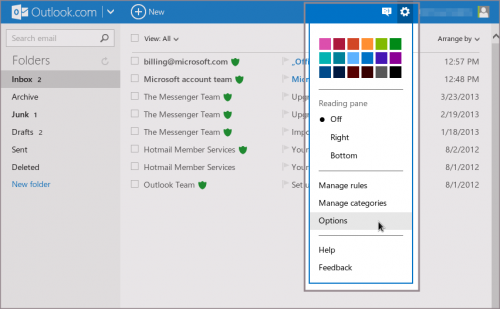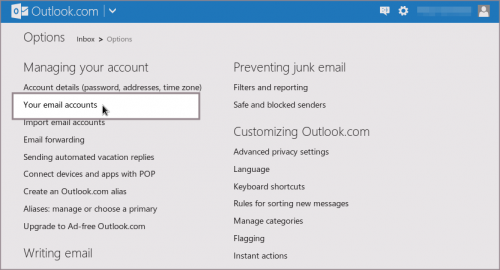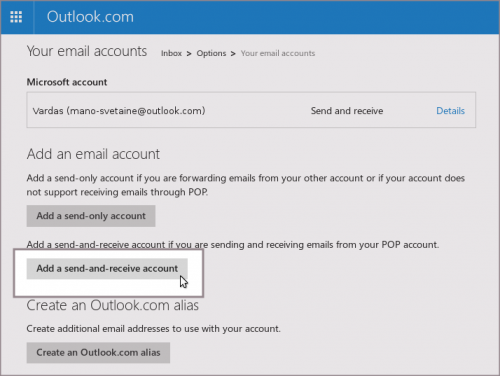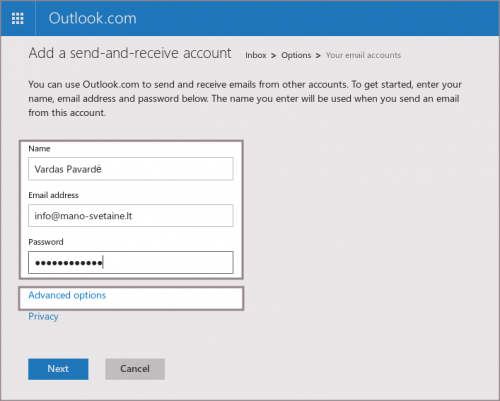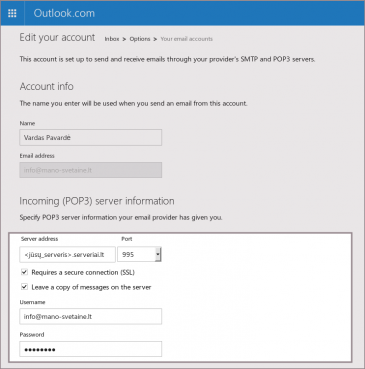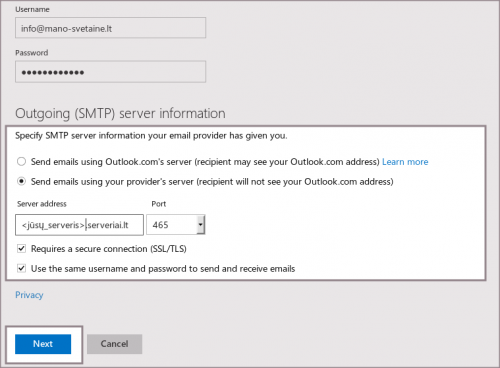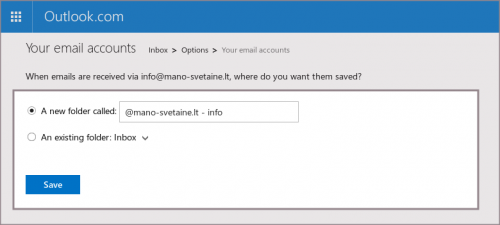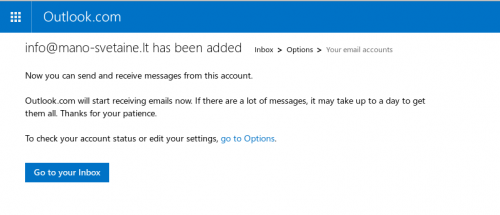Pašto prijungimas prie Outlook.com: Skirtumas tarp puslapio versijų
| 1 eilutė: | 1 eilutė: | ||
| − | Jei naudojate | + | Jei naudojate '''Outlook.com''' el. pašto dėžutę, yra galimybė į ją gauti ir visus laiškus, siunčiamus į Jūsų domeną. <nowiki>Outlook.com</nowiki> iš esmės veiktų kaip el. pašto programa - surinktų Jūsų gaunamus laiškus. |
Jei naudojate Lietuvišką <nowiki>Outlook.com</nowiki> sistemą, atitinkamą aprašymą rasite [[Pašto_prijungimas_prie_Outlook.com_LT|paspaudę čia.]] | Jei naudojate Lietuvišką <nowiki>Outlook.com</nowiki> sistemą, atitinkamą aprašymą rasite [[Pašto_prijungimas_prie_Outlook.com_LT|paspaudę čia.]] | ||
| − | '''1.''' Prisijungę prie savo paskyros atsidarykite nustatymus ir pasirinkite ''"Options"'': | + | '''1.''' Prisijungę prie savo paskyros atsidarykite nustatymus [[Vaizdas:Outlook-com_00.png|20px]] ir pasirinkite '''"Options"''': |
[[Vaizdas:Outlook_com_EN_01.png|500px]] | [[Vaizdas:Outlook_com_EN_01.png|500px]] | ||
| − | '''2.''' Pasirinkite ''"Your email accounts"'': | + | '''2.''' Pasirinkite '''"Your email accounts"''': |
[[Vaizdas:Outlook_com_EN_02.png|500px]] | [[Vaizdas:Outlook_com_EN_02.png|500px]] | ||
| − | '''3.''' Pasirinkite ''"Add a send-and-receive account"'': | + | '''3.''' Pasirinkite '''"Add a send-and-receive account"''': |
| − | [[Vaizdas: | + | [[Vaizdas:Outlook-com_03.png|500px]] |
'''4.'''Įveskite pagrindinius duomenis: <br /> | '''4.'''Įveskite pagrindinius duomenis: <br /> | ||
| − | '''Name:''' įrašykite tai, ką matys laiško gavėjas ( Jūsų vardas ir pavarė, įmonės pavadinimas ar kt. ). <br /> | + | * '''Name:''' įrašykite tai, ką matys laiško gavėjas (Jūsų vardas ir pavarė, įmonės pavadinimas ar kt. ). <br /> |
| − | '''Email address:''' pilnas el. pašto adresas, pvz. <nowiki>info@mano-svetaine.lt</nowiki> <br /> | + | * '''Email address:''' pilnas el. pašto adresas, pvz. <nowiki>info@mano-svetaine.lt</nowiki> <br /> |
| − | '''Password:''' pridedamos el. pašto dėžutės slaptažodis. <br /> | + | * '''Password:''' pridedamos el. pašto dėžutės slaptažodis. <br /> |
Tai atlikus spustelėkite ''"Advanced options"''. | Tai atlikus spustelėkite ''"Advanced options"''. | ||
| − | [[Vaizdas: | + | [[Vaizdas:Outlook-com_04.png|500px]] |
| 46 eilutė: | 46 eilutė: | ||
* Pažymėkite '''use the same username and password to send and receive email''' <br /> | * Pažymėkite '''use the same username and password to send and receive email''' <br /> | ||
| − | [[Vaizdas: | + | [[Vaizdas:Outlook-com 06.png|365px]] |
| + | [[Vaizdas:Outlook-com 08.png|500px]] | ||
'''6.''' Paskutiniame žingsnyje bus tiesiog paklausta kur saugoti naujai gautus laiškus - ar naujai sukurtame kataloge pagal prijungtą adresą ar vienoje iš esamų paskyrų. Spustelėjus ''"Save"'' bus patikrinti prisijungimo duomenys ir pradėti siųstis laiškai. Jei šiuo metu dėžutėje yra labai daug laiškų, jų visų kopijavimas gali užtrukti iki 24 valandų. Kitas galimas įrašas: mail.DOMENAS, pvz. * ''mail.mano-svetaine.lt'' | '''6.''' Paskutiniame žingsnyje bus tiesiog paklausta kur saugoti naujai gautus laiškus - ar naujai sukurtame kataloge pagal prijungtą adresą ar vienoje iš esamų paskyrų. Spustelėjus ''"Save"'' bus patikrinti prisijungimo duomenys ir pradėti siųstis laiškai. Jei šiuo metu dėžutėje yra labai daug laiškų, jų visų kopijavimas gali užtrukti iki 24 valandų. Kitas galimas įrašas: mail.DOMENAS, pvz. * ''mail.mano-svetaine.lt'' | ||
| − | [[Vaizdas: | + | [[Vaizdas:Outlook-com_09.png|500px]] |
| + | |||
| + | '''7.''' Pašto dėžutė buvo sėkmingai pridėta prie Outlook.com paskyros: | ||
| + | |||
| + | [[Vaizdas:Outlook-com_10.png|500px]] | ||
[[Kategorija:Pašto_programos_konfigūravimas]] | [[Kategorija:Pašto_programos_konfigūravimas]] | ||
11:47, 10 gruodžio 2015 versija
Jei naudojate Outlook.com el. pašto dėžutę, yra galimybė į ją gauti ir visus laiškus, siunčiamus į Jūsų domeną. Outlook.com iš esmės veiktų kaip el. pašto programa - surinktų Jūsų gaunamus laiškus.
Jei naudojate Lietuvišką Outlook.com sistemą, atitinkamą aprašymą rasite paspaudę čia.
1. Prisijungę prie savo paskyros atsidarykite nustatymus ![]() ir pasirinkite "Options":
ir pasirinkite "Options":
2. Pasirinkite "Your email accounts":
3. Pasirinkite "Add a send-and-receive account":
4.Įveskite pagrindinius duomenis:
- Name: įrašykite tai, ką matys laiško gavėjas (Jūsų vardas ir pavarė, įmonės pavadinimas ar kt. ).
- Email address: pilnas el. pašto adresas, pvz. info@mano-svetaine.lt
- Password: pridedamos el. pašto dėžutės slaptažodis.
Tai atlikus spustelėkite "Advanced options".
5. Įveskite likusius reikalingus duomenis:
Incoming (POP3) server information:
- Server address: <jūsų_serveris>.serveriai.lt - serverio pavadinimas, kuriame yra įkurtas Jūsų talpinimo planas (pvz.: paprika.serveriai.lt, delfinas.serveriai.lt ar kt.). Jei nepamenate savo serverio pavadinimo, pasinaudokite šiuo įrankiu: http://pastas.serveriai.lt/nustatymai/
- Port: 995
- Būtinai pažymėkite Requires a secure connection (SSL)
- Jei pažymėsite Leave a copy of messages on server laiškai nebus pašalinti iš dabartinio serverio
- Username: pilnas el. pašto adresas, pvz. info@mano-svetaine.lt
- Password: pridedamos el. pašto dėžutės slaptažodis.
Outgoing (SMTP) server information:
- Rekomenduojame pažymėti Send email using your provider's server (recipient will not see your "Outlook.com" address) , nes kitu atveju greičiausiai reikėtų koreguoti SPF įrašus, kurie skirti apsaugoti nuo trečių šalių, naudojančių Jūsų domeną.
- Server address: <jūsų_serveris>.serveriai.lt - serverio pavadinimas, kuriame yra įkurtas Jūsų talpinimo planas (pvz.: paprika.serveriai.lt, delfinas.serveriai.lt ar kt.). Jei nepamenate savo serverio pavadinimo, pasinaudokite šiuo įrankiu: http://pastas.serveriai.lt/nustatymai/
- Port: 465 (arba 587)
- Būtinai pažymėkite Requires a secure connection (SSL/TLS)
- Pažymėkite use the same username and password to send and receive email
6. Paskutiniame žingsnyje bus tiesiog paklausta kur saugoti naujai gautus laiškus - ar naujai sukurtame kataloge pagal prijungtą adresą ar vienoje iš esamų paskyrų. Spustelėjus "Save" bus patikrinti prisijungimo duomenys ir pradėti siųstis laiškai. Jei šiuo metu dėžutėje yra labai daug laiškų, jų visų kopijavimas gali užtrukti iki 24 valandų. Kitas galimas įrašas: mail.DOMENAS, pvz. * mail.mano-svetaine.lt
7. Pašto dėžutė buvo sėkmingai pridėta prie Outlook.com paskyros: